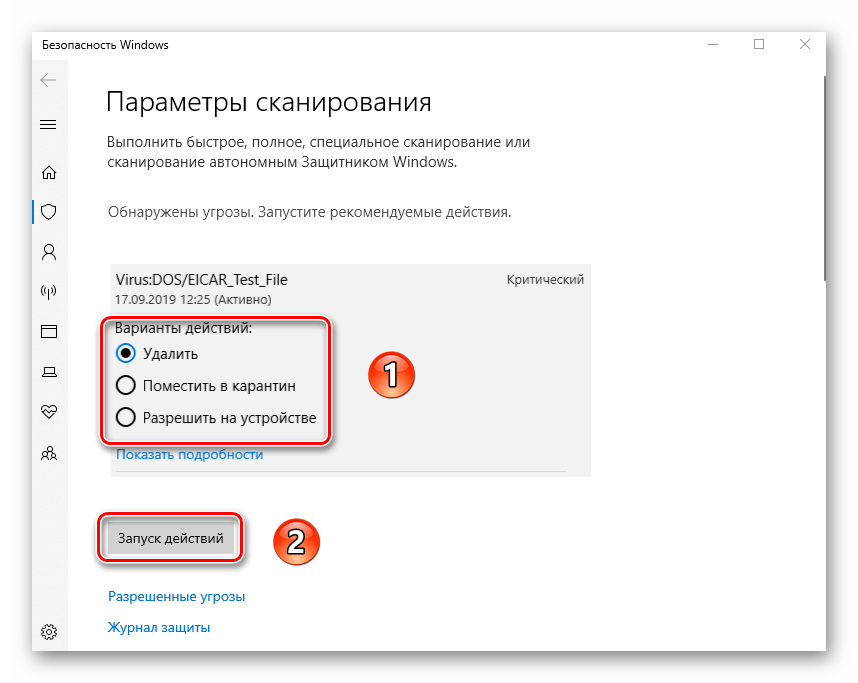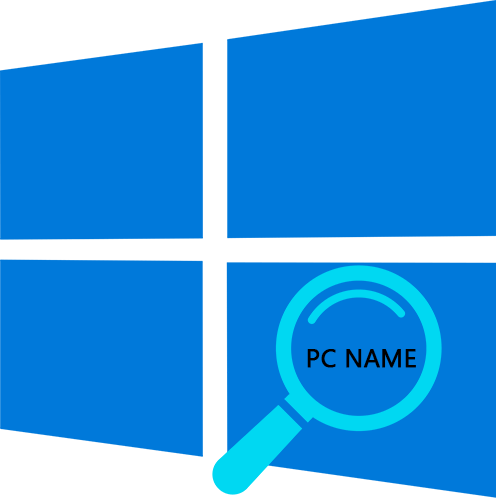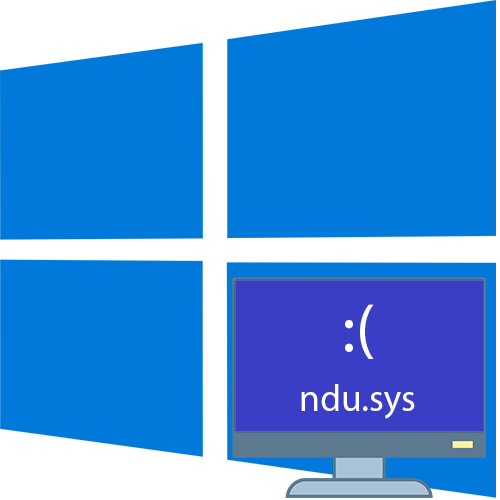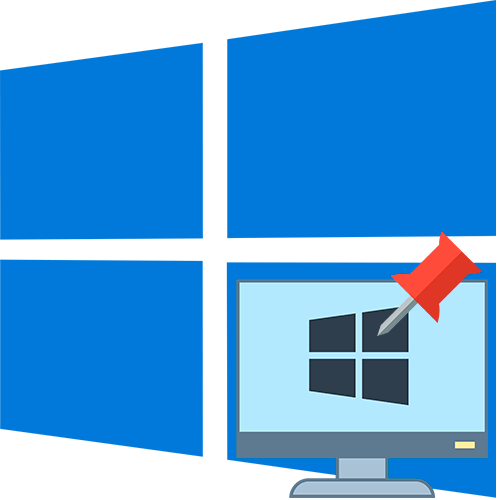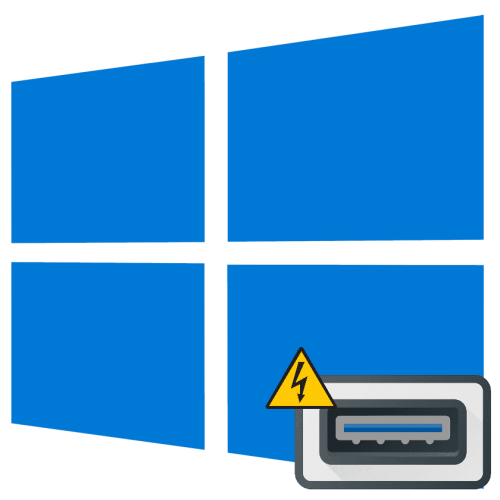Зміст
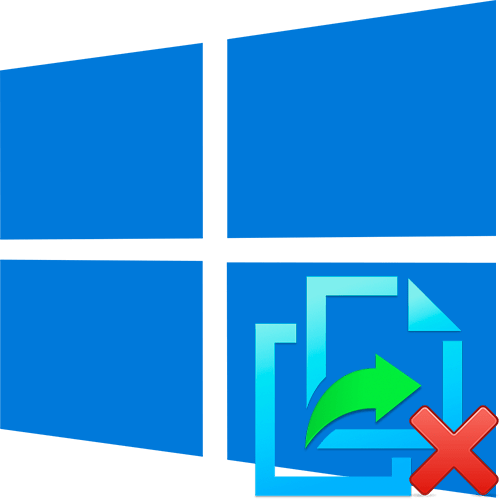
Якщо ви не можете скопіювати текст із сайту, оскільки він не виділяється або не поміщається в буфер обміну, прочитайте статтю за посиланням нижче. Вона підійде тим користувачам, у кого в Windows проблем з буфером обміну немає, просто не вдається скопіювати текст з конкретної інтернет-сторінки.
Детальніше: копіювання захищеного тексту на сайтах
Спосіб 1: Скидання процесу rdpclip.exe
Для початку спробуйте скинути процес rdpclip.exe, відповідальний за буфер обміну віддаленого робочого столу, який дозволяє віддаленому ПК та локальному хосту спільно використовувати інструмент.
- Відкрийте «Диспетчер завдань» , використовуючи комбінацію клавіш «Ctrl + Shift + Esc» . Перейдіть на вкладку »подробиці" і в списку процесів знайдіть &171;rdpclip.exe&187; . При необхідності можна впорядкувати назви за алфавітом, натиснувши на рядок «Ім'я» . Клацніть правою кнопкою миші на назві процесу та виберіть пункт " завершити дерево процесів»
- Після чого буде потрібно знову запустити засіб. Натисніть на вкладку " Файл» і виберіть опцію " запустити нове завдання» .
- У новому вікні пропишіть «rdpclip.exe» , поставте галочку у опції створення завдання з правами адміністратора і клікніть по кнопці «ОК» .
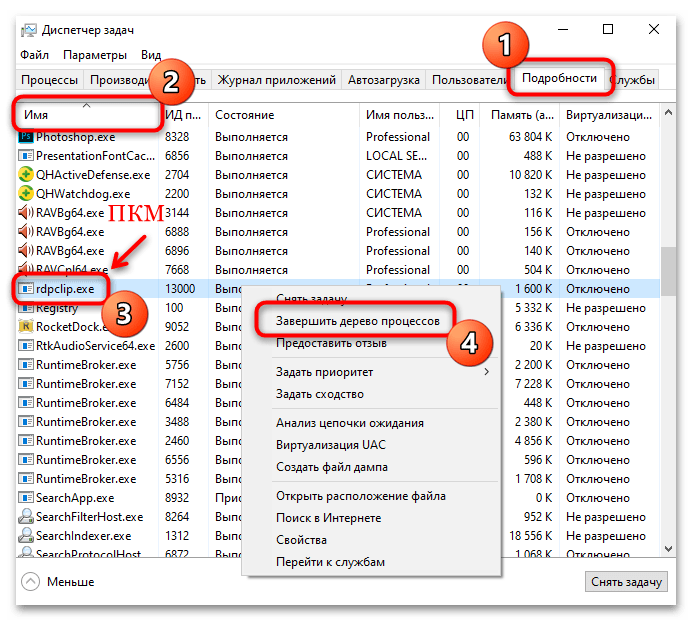
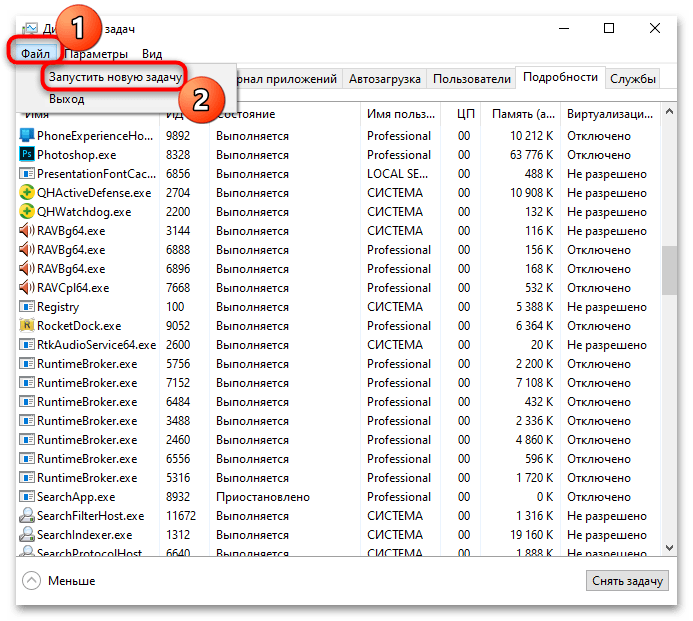
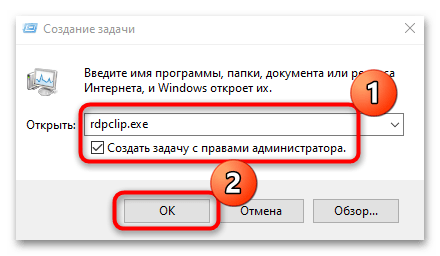
Спосіб 2: Перезапуск»Провідника"
Перед перезапуском»провідник" Windows, завершіть усі процеси та збережіть всю роботу, оскільки виконання цього способу закриє всі вікна та програми.
Щоб перезавантажити»провідник"
, можна скористатися функціями
«диспетчера завдань»
. На вкладці
»процеси"
знайдіть його та клацніть правою кнопкою миші на назві. З контекстного меню виберіть пункт
" перезапустити»
.
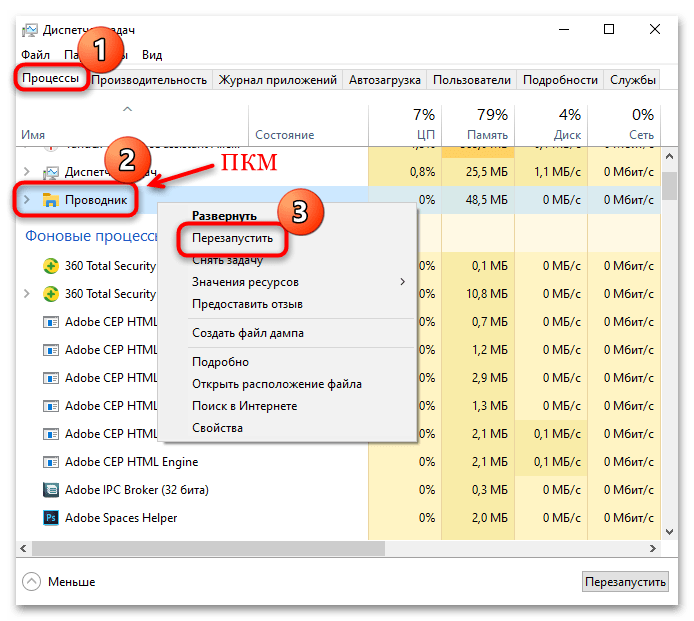
Спосіб 3: Очищення історії буфера обміну
Виправити помилку, через яку не працює функція копіювання та вставки в Windows 10, може допомогти очищення історії файлів кешу та буфера обміну:
- Викличте системний інструмент " командний рядок» з розширеними правами. Для цього через пошук в & 171; пуску & 187; введіть потрібний запит, потім виберіть пункт " Запуск від імені адміністратора» .
- У вікні пропишіть команду
echo off | clipі натисніть на клавішу «Enter» , щоб почати процедуру очищення.
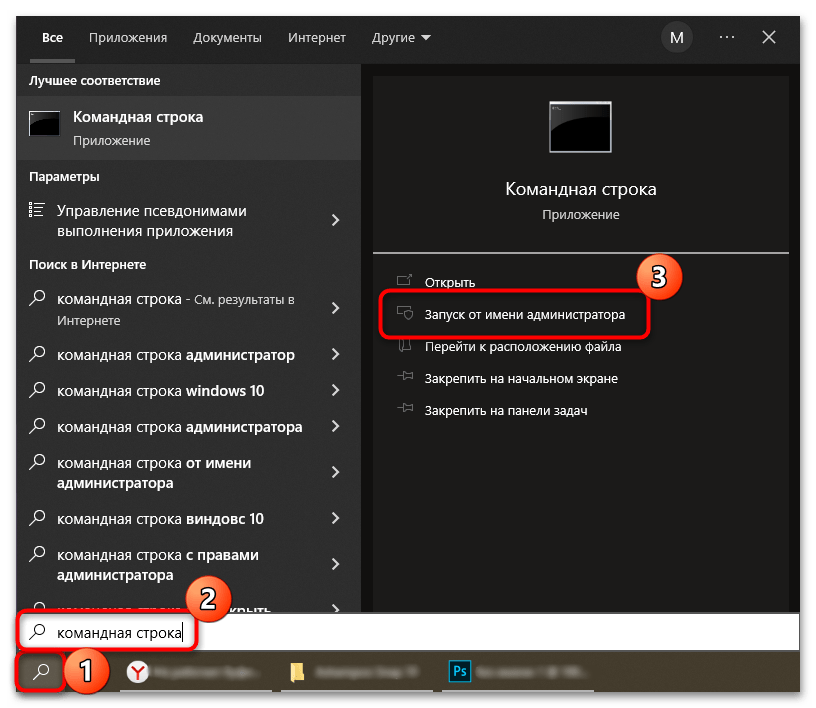
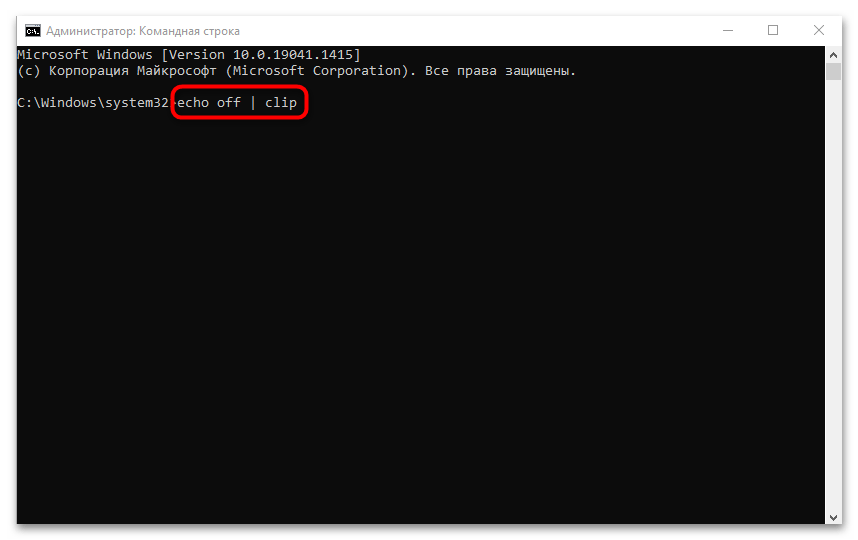
Після виконання операції перевірте, чи працює буфер обміну. Якщо очищення сміттєвих даних не допомогла, переходите до наступних рекомендацій.
Спосіб 4: засіб усунення несправностей
Коли буфер обміну не працює при використанні спеціальних сполучень клавіш на клавіатурі, то програмні помилки в роботі обладнання ідентифікуються за допомогою штатного засобу для усунення неполадок:
- Запустіть додаток»Параметри" , клацнувши по іконці Windows на нижній робочій панелі і вибравши потрібний пункт у вигляді шестерінки.
- Перейдіть до розділу " оновлення та безпека» у новому вікні.
- На панелі зліва спочатку клацніть по пункту " усунення несправностей» , потім по рядку " додаткові засоби усунення несправностей» .
- У списку клікніть ЛФМ по рядку»Клавіатура" і натисніть на кнопку, що з'явиться, щоб запустити інструмент.
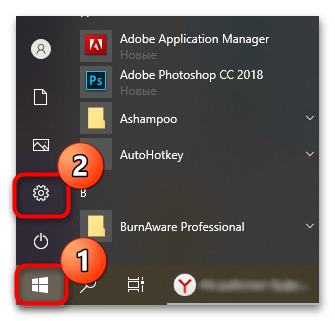
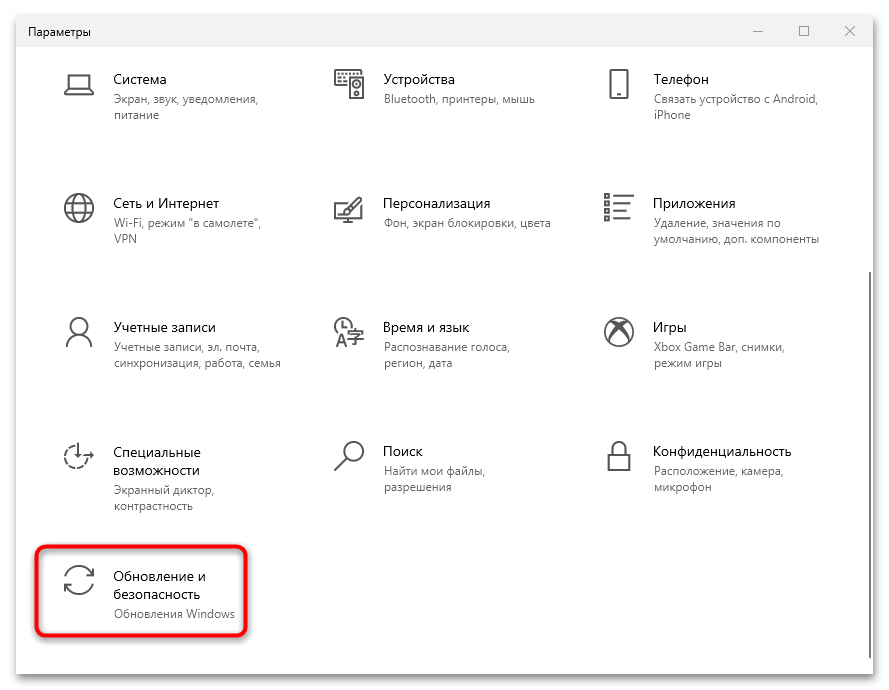
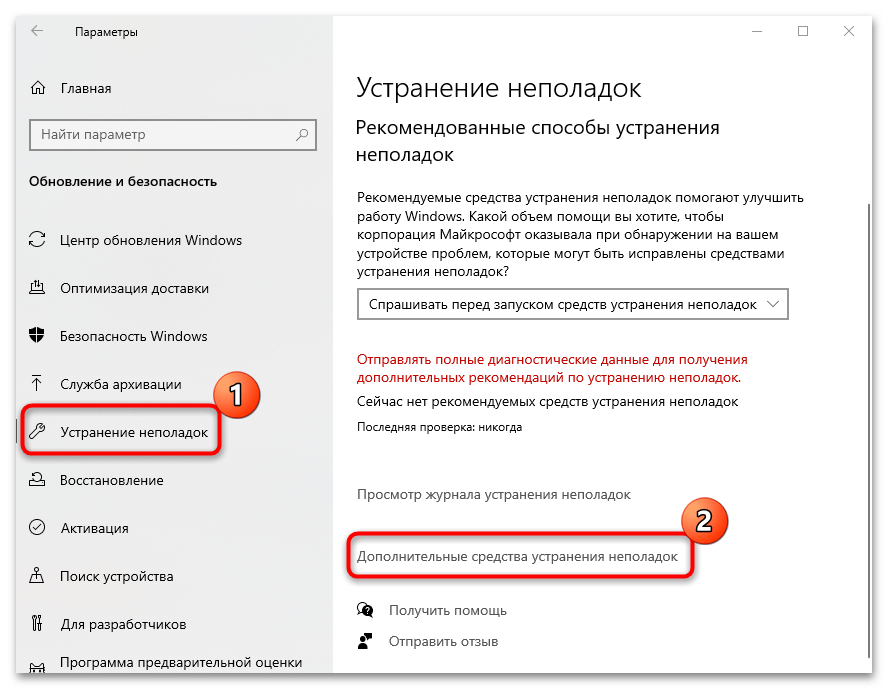
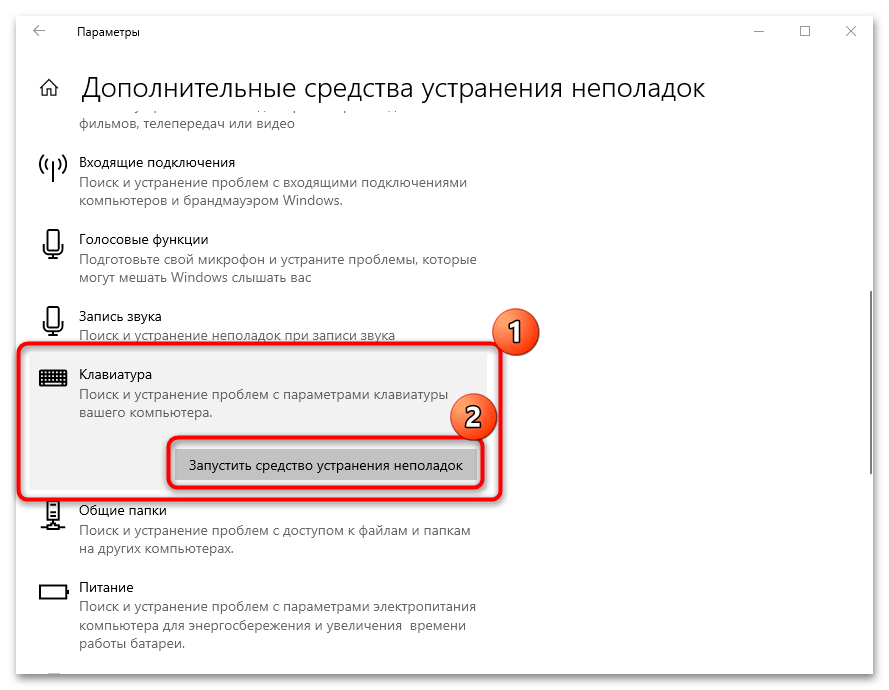
Якщо є програмні або апаратні проблеми з клавіатурою, то після аналізу роботи обладнання відобразяться варіанти вирішення помилок.
Спосіб 5: редагування реєстру
Виправлення роботи буфера обміну доступне через вбудований інструмент Windows – " Редактор реєстру» :
- Викличте " Редактор реєстру» від імені адміністратора, ввівши відповідний запит в рядку пошуку.
- Через каталоги на панелі зліва пройдіть по шляху:
HKEY_LOCAL_MACHINE\SOFTWARE\Microsoft\Clipboard. У головному вікні двічі клацніть по параметру «IsCloudAndHistoryFeatureAvailable» , щоб відкрити його властивості. - У розділі " система обчислення» повинен бути відзначений пункт " шістнадцятковий» , а в рядку »Значення" впишіть цифру «1» . Збережіть налаштування, натиснувши на кнопку «ОК» .
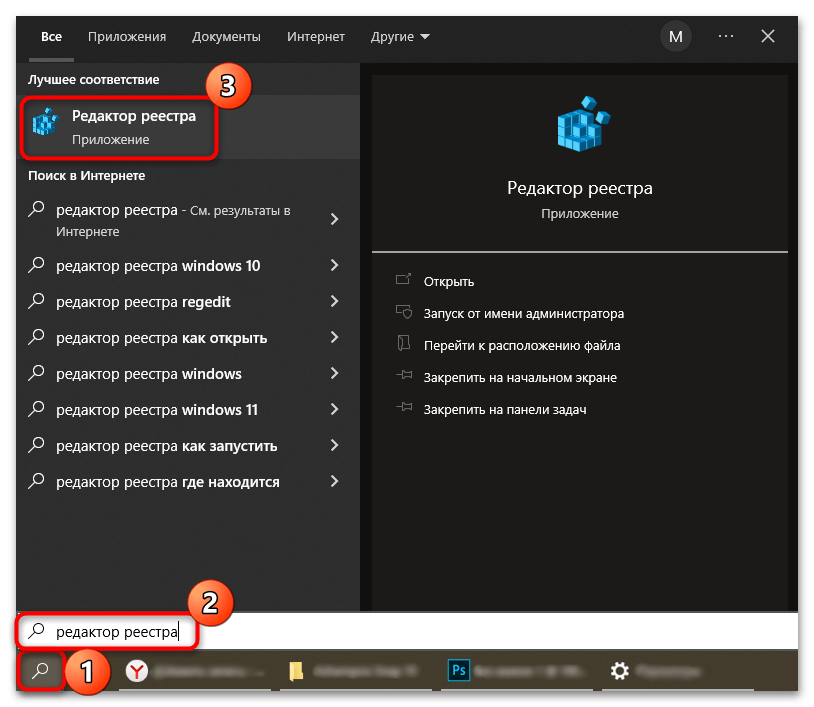
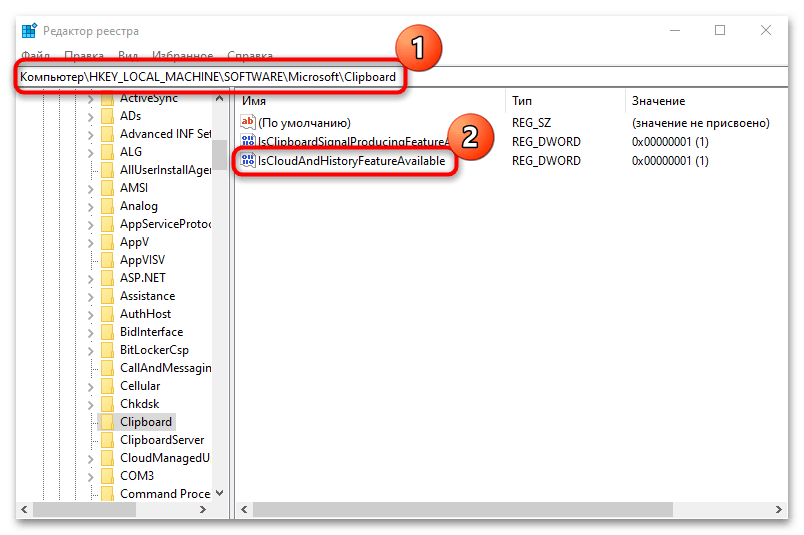
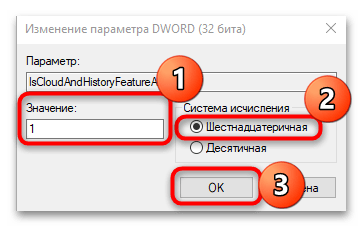
Після внесення правок через " Редактор реєстру» краще перезавантажити комп'ютер, а потім перевірити, чи працював буфер обміну.
Спосіб 6: вимкнення програм для оптимізації оперативної ПАМ'ЯТІ
Програми, які оптимізують роботу оперативної пам'яті, можуть блокувати роботу буфера обміну для поліпшення продуктивності системи, оскільки всі скопійовані дані тимчасово зберігаються в ОЗУ, що навантажує компонент. Якщо на ПК встановлені і використовуються такі програми, то спробуйте їх на час відключити і перевірити, чи запрацювала Функція копіювання/вставки.
Метод деактивації залежить від встановленого софта. Деякі з них відключаються за допомогою натискання правою кнопкою миші по іконці в треї і вибору відповідного пункту. Також можна використовувати «Диспетчер завдань»
: запустити його і на вкладці
»процеси"
відшукати додаток, що оптимізує ОЗУ, потім виділити його назву лівою кнопкою миші і вибрати кнопку
" зняти завдання»
.
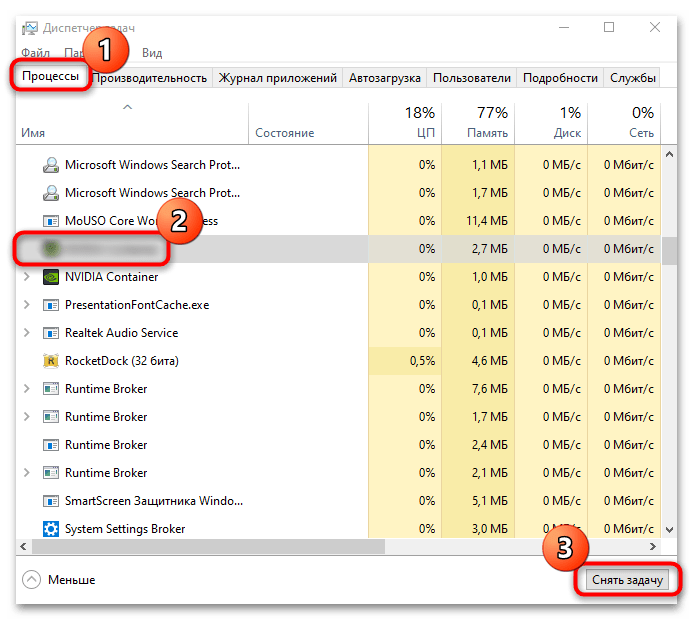
Спосіб 7: видалення вірусів
Сканування системи на наявність вірусного ПЗ і видалення шкідливих утиліт можуть допомогти прибрати деякі помилки в роботі ОС. Віруси діють по-різному, тому вони можуть торкнутися і вбудованих засобів, включаючи буфер обміну Windows 10.
Перевірте систему на наявність шкідливого програмного забезпечення вручну. Зробити це можна за допомогою портативних засобів, які не вимагають установки, а також повноцінних антивірусних програмних пакетів. Крім того, в ОС передбачений свій інструмент для забезпечення безпеки. У нашому окремому матеріалі описані способи перевірки комп'ютера з Windows 10 і методи видалення небезпечного софта.
Детальніше: видалення вірусу з комп'ютера під управлінням Windows 10